Hvordan lage et falset hefte i Word 2003
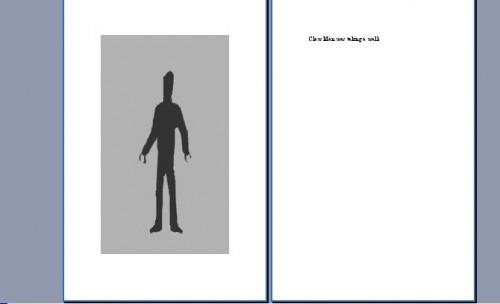
Mens mange brukere er avhengige av Microsoft Word til å lage enkel, grei dokumenter, er det også i stand til å håndtere mange andre typer prosjekter. Denne artikkelen vil vise deg hvordan du gjør et falset hefte i Word, komplett med hva tekst og grafikk du velger. Bruken av disse heftene er nesten uendelige: du kan detalj selskapets historie; skrive en historie for et klasserom fullt av barn; eller lage en samling av dine favoritt dikt.
Bruksanvisning
1 Åpne Microsoft Word, og deretter opprette et nytt, tomt dokument. Du kan gjøre dette ved å klikke på "Nytt tomt dokument" knappen på verktøylinjen eller ved å bruke hurtigtasten Ctrl + N.
2 Klikk "Fil" på verktøylinjen, og klikk deretter på "Page Setup". "Page Setup" boks åpnes. Sørg for at du er på "Marger" -kategorien.
3 Gå til rullegardinmenyen under "Sider", ved siden av "flere sider." Velg "Book fold." Du vil nå se noen flere alternativer som har blitt lagt til i dialogboksen.
4 Endre marginer i "Marger" område på toppen av boksen. I "Sheets Per Booklet" drop-down menyen velger du hvor mange sider du vil at heftet skal ha. Klikk på "OK".
5 Skriv inn tekst og sette inn grafikk i heftet, akkurat som du ville gjort med en hvilken som helst annen Word-dokument. Når du er ferdig med å lage heftet, klikk på "Print Preview" knappen på verktøylinjen for å se hvordan heftet vil se ut når det skrives ut. Hvis det ser bra ut for deg, skrive unna!
Hint
- Når du skriver ut heftet, må du bruke skriverens tosidig utskrift. Noen skrivere har ikke en automatisk tosidig utskrift, så du må bruke manuell dupleks alternativet, som betyr at du skriver ut en side av siden, snur du papiret og skrive ut på den andre siden. Se i skriverens manuell eller "Hjelp" for å få instruksjoner.
- Hvis du markerer en del av heftet og klikk "Valg" i dialogboksen Skriv ut, vil Word skrive avsnittet du uthevet, ved hjelp ved hjelp av standard sideoppsett i stedet for hefteoppsett
